
Päästyään Wi-Fi-verkkoon ensimmäisen kerran, useimmat käyttäjät päättävät tallentaa salasanan, jotta heidän ei tarvitse kirjoittaa sitä joka kerta, kun he muodostavat yhteyden. Vaikka tämä ominaisuus on hyödyllinen, se voi vaikeuttaa salasanan muistamista silloin, kun haluat jakaa verkkoyhteyden ystävien tai perheen kanssa tai käyttää toista laitetta.
Onneksi Windows 10 antaa sinun tarkastella tallennettuja verkkosalasanojasi. Voit tehdä sen noudattamalla alla olevia ohjeita.
Kuinka tarkastella tallennettuja Wi-Fi-salasanoita
Huomautus
Tämä prosessi ei näytä sellaisen verkon salasanaa, jota ei ole käytetty.
Bonushuomautus
Tämä prosessi näyttää vain salasanan langattomassa verkossa. Se ei näytä LAN-verkon salasanaa.
- paina Windows-näppäin, kirjoita "Näytä verkkoyhteydet" ja paina Enter.
- Napsauta avautuvassa ikkunassa hiiren kakkospainikkeella verkkoa, jonka salasanaa haluat tarkastella.
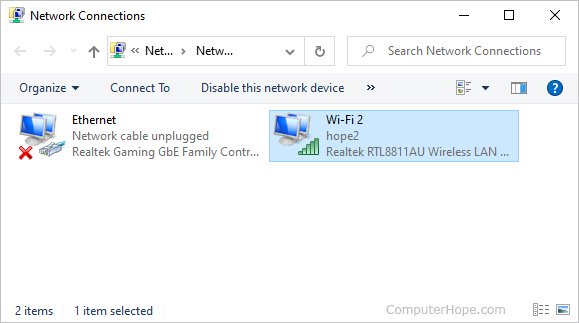
- Valitse avattavasta valikosta Tila.

- Napsauta näkyviin tulevan ikkunan keskellä Langattoman verkon ominaisuudet -painiketta.

- Napsauta seuraavassa ikkunassa Suojaus-välilehteä (A) ja valitse sitten Näytä merkit -kohdan vieressä oleva valintaruutu (B).

- Kun olet valmis, napsauta
 -painiketta.
-painiketta.
